-
데이터 복구
- Android기기
- 데이터 복구 무료
- 데이터 복구 프로
- 데이터 복구 App
- PC 버전
- 손상된 동영상 복구
- 손상된 사진 복구
- 손상된 파일 복구
- 온라인 도구
- 온라인 동영상 복구
- 온리인 사진 복구
- 온리인 파일 복구
- 파티션 관리
- 백업 & 복원
- 멀티미디어
- 유틸리티
데이터 전송 파일 관리 아이폰 도구 기타 제품- 지원
EaseUS Todo PCTrans
모든 기능을 갖춘 PC 전송 소프트웨어는 원클릭으로 컴퓨터간에 응용 프로그램, 파일 및 계정을 이동.
- Windows PC를 위한 자동 프로그램 마이그레이션.
- 사용자 계정 및 설정 이동.
- Office, Adobe 및 기타 소프트웨어 전송 지원.

프로그램 손실 없이 Windows 10을 다시 쉽게 설치하는 방법
개요:
프로그램을 잃지 않고 Windows 10을 다시 설치하는 방법은 무엇인지 많은 사람이 찾고 있습니다. 오늘 글은 프로그램및 데이터를 손실 없이 Windows 10을 다시 손쉽게 설치하는 방법을 알려드리겠습니다.
Windows를 다시 설치하면 모든 항목이 삭제됩니까?
Windows 10은 결국 시스템이며 때때로 문제가 발생할 수 있습니다. 이러한 경우 양호한 상태를 유지하기 위해 PC를 재설정하거나 Windows 10을 다시 설치해야 합니다. Windows 10을 다시 설치해야 하는 이유는 다양할 수 있습니다. 다시 말하지만 다양한 옵션에는 레지스트리 문제, 프로그램 비호환성, 바이러스 공격 및 몇 가지 예상치 못한 문제가 포함될 수 있습니다.
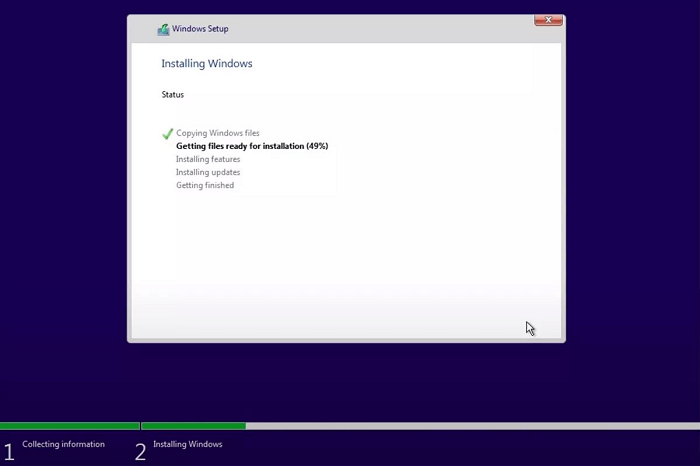
Windows 10을 다시 설치하면 좋은 옵션이 될 수 있으며 개인 파일을 그대로 유지하는데 도움이 될 수 있습니다. 그러나 간단한 재설치가 예상대로 작동하지 않을 수 있는 상황이 있으며 PC를 초기화하는 것이 문제를 해결할 수 있는 유일한 옵션입니다. PC 재설정의 주요 문제는 모든 개인 데이터가 삭제되고 PC가 완전히 새 것이었을 때의 상태로 돌아간다는 것입니다.
그러나 걱정할 필요는 없습니다. 몇 가지 옵션과 방법을 사용하면 프로그램 손실 없이 Windows 10을 다시 설치하거나 APP를 잃지 않고 Windows를 다시 설치할 수 있습니다.
프로그램을 잃지 않고 Windows 10을 다시 설치하는 방법
프로그램을 잃지 않고 Windows 10을 다시 설치하는 것은 매우 쉽고 간단할 수 있습니다. 그러나 보다 긍정적인 결과를 얻으려면 몇 가지 단계를 따라야 합니다.
1단계 – 기존 프로그램 및 데이터를 다른 PC로 전송
Windows 10을 설치하기 전에 프로그램, 파일 및 기타 데이터를 안전하게 저장하는 것이 좋습니다. 이는 데이터가 안전하게 유지되고 제거되거나 삭제되지 않도록 하는데 도움이 될 수 있습니다. 이러한 맥락에서 중요한 역할을 할 수 있는 우수한 도구 중 하나가 EaseUS Todo PCTrans입니다.
EaseUS Todo PCTrans 프로그램은 애플리케이션, 파일 및 사용자 계정을 한 PC에서 다른 PC로 매우 편안하게 이동하는 측면에서 최상의 경험을 달성하기 위한 최선의 선택이 될 수 있습니다.
EaseUS Todo PCTrans가 제공하는 주요 기능은 아래와 같습니다.
원활한 데이터 마이그레이션 옵션은 탁월한 데이터 마이그레이션을 달성하기 위한 탁월한 옵션입니다.
- 또한 기존 PC에서 새 PC로 프로그램과 파일을 전송하는 옵션에 대한 액세스를 제공합니다.
- PC 간에 사용자 계정과 설정을 마이그레이션할 수도 있으며 사용자 계정, 개인 설정 및 전원 설정까지 전송할 수 있습니다.
- 완전히 자동적이고 직관적인 기능은 훌륭한 옵션 중 하나로 되고 또한 데이터를 효과적으로 완벽하게 관리하기 위한 탁월한 옵션이 될 수 있습니다.
- 패키지의 일부로 제공되는 무료 기술 지원은 데이터 전송에 대한 대부분의 요구 사항에 대한 탁월한 옵션 중 하나가 될 수 있습니다. 따라서 어떤 이유로든 막히더라도 전혀 걱정할 필요가 없습니다.
1 단계. 두 컴퓨터에서 EaseUS Todo PCTrans를 엽니다. 다음 단계로 이동하려면 "PC 대 PC"를 선택하십시오.

2 단계. 대상 PC의 비밀번호 또는 인증 코드를 입력하여 네트워크를 통해 두 대의 PC를 연결합니다. 또한 올바른 전송 방향을 선택했는지 확인하고 계속하려면 "연결"을 클릭하십시오.
확인 코드는 대상 컴퓨터의 "PC 대 PC"기본 화면의 오른쪽 상단에 있습니다.

3 단계. 그런 다음 "파일"을 선택하고 "편집"을 클릭하여 전송할 파일을 선택합니다.

4 단계. 원하는 특정 파일을 선택합니다. 또한 수정 아이콘을 클릭하여 전송 된 데이터의 저장 경로를 맞춤 설정할 수 있습니다.

5 단계. 이제 "완료"와 "전송"을 클릭하여 PC에서 PC로 파일 전송을 시작합니다. 파일 크기에 따라 전송 시간이 결정됩니다. 참을성있게 기다려주세요.

2단계 – Windows 재설정
Windows 10을 재설정하는 단계는 매우 간단하고 따라야 합니다. Windows 10을 재설정하는 이 옵션은 PC가 제대로 부팅되는 경우에 사용할 수 있습니다. Windows 10을 새로 설치하는 것과 크게 다르지 않습니다.
단계에는 다음이 포함됩니다.
- 시작 > 설정 > 업데이트 및 보안 > 복구로 이동
- PC 초기화에서 시작하기 옵션을 클릭
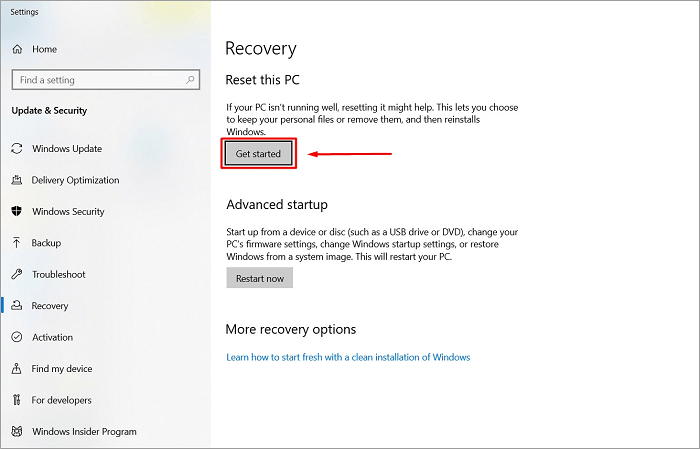
- 파일 유지 또는 모두 제거 옵션을 선택합니다. 어떤 경우에도 사용자 계정과 설정이 재설정됩니다. 앱도 제거됩니다.
- 경고를 확인하여 앱 제거에 동의합니다.
- 앱을 잃지 않고 Windows 10을 완전히 다시 설치하려면 재설정 옵션을 클릭하십시오.
3단계 - Windows 10을 다시 설치하는 방법
- Windows 10을 다시 설치하려는 경우 Windows 10 CD 또는 Windows Media 파일이 포함된 부팅 디스크를 사용할 수 있습니다. 당신이 따를 수 있는 단계를 따르십시오.
- 미디어 생성 도구에 따라 미디어 생성 도구를 생성합니다.
- 새로 만든 미디어 생성 도구를 USB 포트를 통해 PC에 연결합니다.
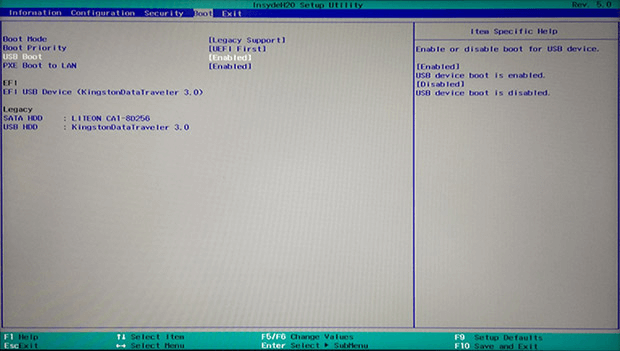
- PC를 재부팅하고 USB 드라이브에서 부팅합니다. BIOS 설정을 통해 이 작업을 수행할 수 있습니다.
- 지침에 따라 Windows 10을 다시 설치하십시오.
- 필요한 경우 활성화 키를 입력해야 합니다. 단계를 건너뛰고 Microsoft 계정으로 로그인하여 나중에 Windows 10을 자동으로 정품 인증 할 수도 있습니다.
- Windows 10 재설치가 완료될 때까지 참을성 있게 기다리세요.
4단계 - 다른 PC에서 프로그램 및 데이터 전송
Windows 10 사본이 설치되면 프로그램 및 기타 설정을 쉽게 복구할 수 있습니다. EaseUS Todo PCTrans 프로그램은 귀하의 요구에 맞는 탁월한 옵션을 달성하기 위한 탁월한 옵션 중 하나임을 입증할 수 있습니다.
서비스에서 제공하는 단계는 귀하의 요구 사항에 대한 탁월한 옵션을 달성한다는 측면에서 귀하의 요구 사항에 대한 탁월한 옵션을 달성하기 위한 최상의 옵션 중 하나임을 증명할 수 있습니다.
마무리
Windows 10을 재설정하거나 다시 설치하는 것은 더 어려운 선택일 수 있습니다. 앱, 설정, 프로그램 및 기타 콘텐츠를 잃을 위험은 큰 타협이 될 수 있습니다. 그러나 올바른 백업 및 복구 도구를 선택하는 것은 높은 수준의 성능을 달성하기 위한 탁월한 옵션 중 하나임이 증명될 수 있습니다.
EaseUS Todo PCTrans는 훨씬 더 나은 수준의 성능에 대한 액세스를 제공하는데 적합한 도구 중 하나가 될 수 있습니다. 앞으로 기대할 수 있는 거의 모든 경험에 대해 거의 모든 경험에 대한 명백한 옵션 중 하나로 만드십시오. 여기의 단계는 귀하의 필요에 가장 적합한 옵션을 찾는데 도움이 될 것입니다.
- 관련 정보
- EaseUS 알아보기
- 리셀러
- 제휴 문의
- 고객센터
- 계정 찾기


